在使用微信小程序的过程中,有时候可能会想要将一些常用的小程序移出来,以便更方便地使用,微信小程序如何设置桌面快捷方式呢?通过简单的操作,我们就可以将喜欢的小程序添加到手机桌面,方便随时打开使用。接下来让我们一起来了解一下设置微信小程序桌面快捷方式的方法吧!
微信小程序如何设置桌面快捷方式
具体方法:
1.打开手机微信,进入微信首页,点击页面下方的“发现”,进入微信的发现页。
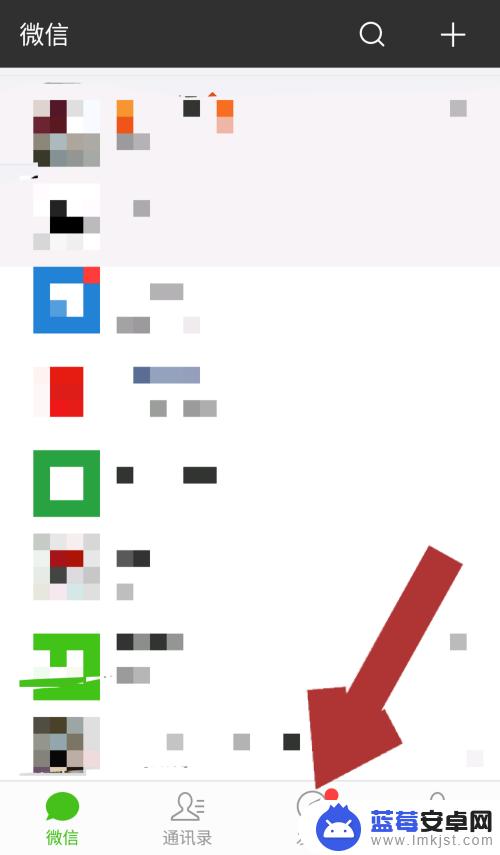
2.进入微信的发现页后,点击“小程序”。进入微信小程序页面,页面中有附近的小程序、我的小程序、最近使用的小程序。
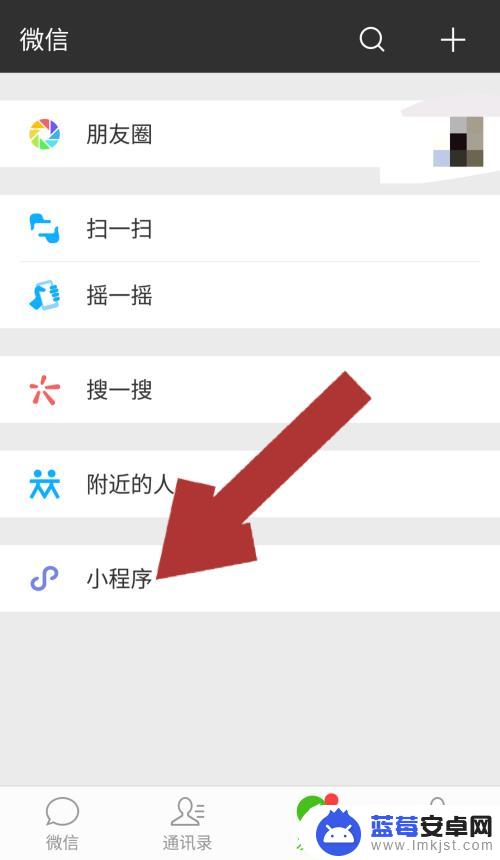
3.在小程序页面中,找到我们想要添加到手机桌面的小程序。点击该小程序名称,进入小程序中。
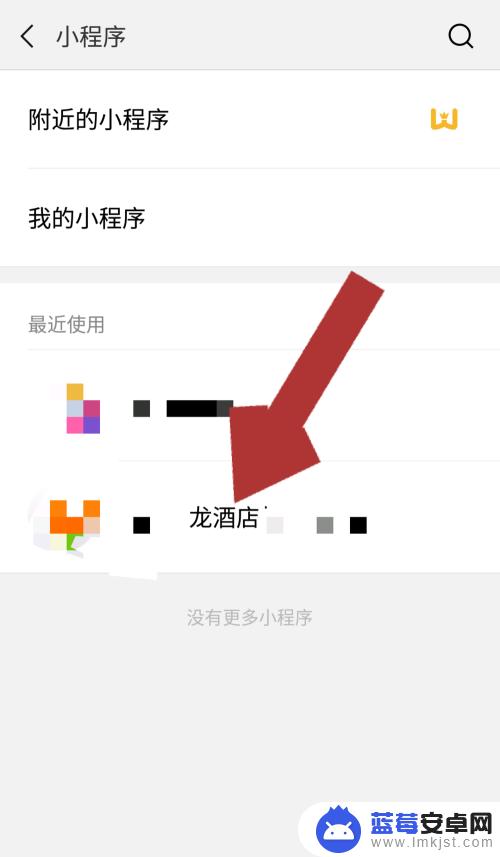
4.进入我们想要添加到桌面的小程序后,点击页面右上角的“...”,页面下方会出现对应的操作功能。
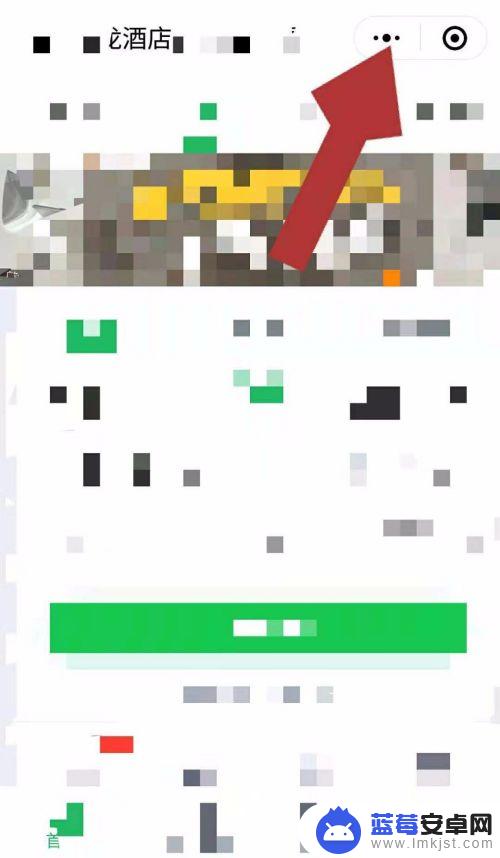
5.点击页面中操作功能中的“添加到桌面”,这样该小程序就添加到我们手机的桌面了。
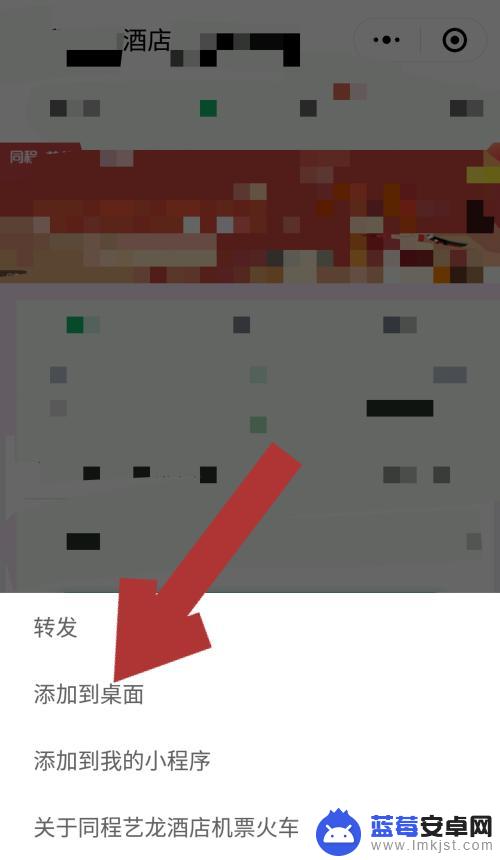
6.返回手机桌面,就可以看到我们刚刚添加的小程序了。以后再使用该小程序就不用再在微信里边操作了,直接在手机桌面就可以使用,
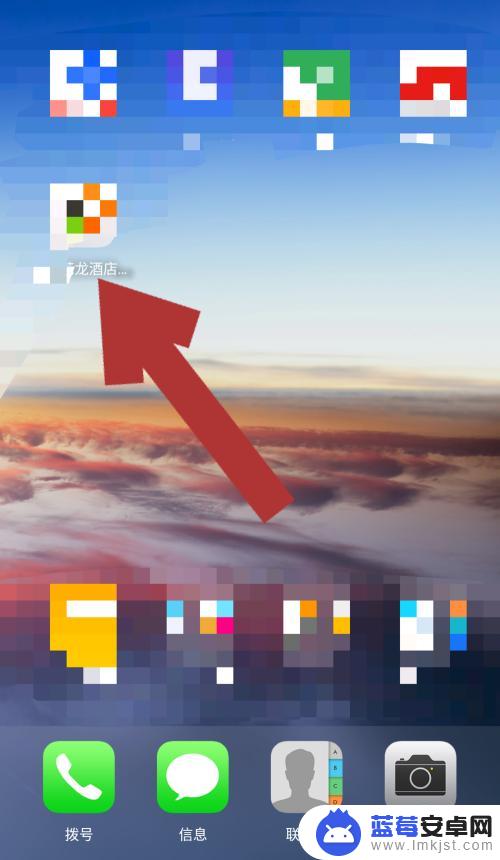
以上是关于如何将微信小程序移出的全部内容,如果有不清楚的用户,可以参考小编的步骤进行操作,希望对大家有所帮助。












